
时间:2021-06-07 01:39:47 来源:www.win10xitong.com 作者:win10
最近总有很多用户在问一个问题,就是当电脑出现了win10专业版怎么设置系统语言的情况该怎么办?其实不知都还有多少用户遇到了win10专业版怎么设置系统语言的问题,要是你也碰到了这个问题该怎么办呢?小编这里提供一个解决步骤:1.点击右下角通知栏,选择“所有设置”;2.在打开的“Windows设置”中选择“时间和语言”即可很快速的解决了。下面的内容就是今天小编给大家带来的win10专业版怎么设置系统语言的详尽操作要领。
推荐系统下载:系统之家Win10专业版
具体步骤如下:
1.点击右下角通知栏,选择“全部设置”;
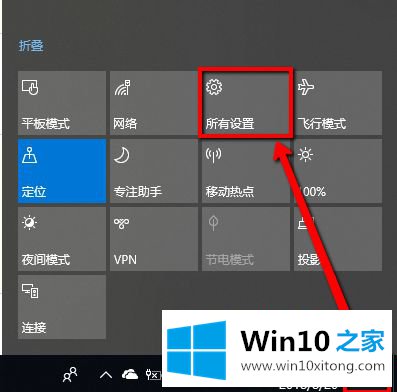
2.在打开的“窗口设置”中选择“时间和语言”。
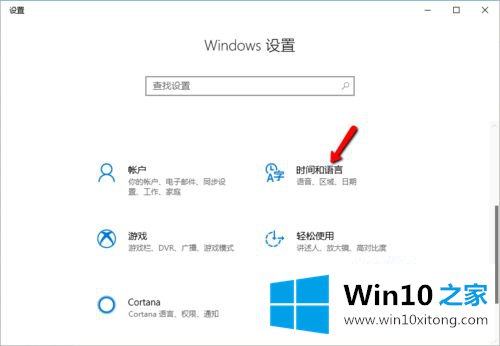
3.接下来,选择“地区和语言”。我们会看到默认的“国家或地区”是“中国”。“语言”是“中文(中华人民共和国)”。
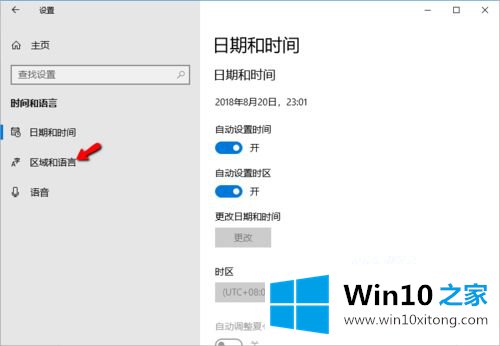
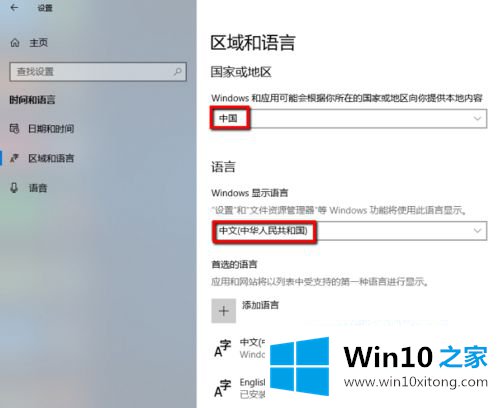
4.这里我们将默认的“国家或地区”改为“美国”。将“语言”改为“英语(美国)”。
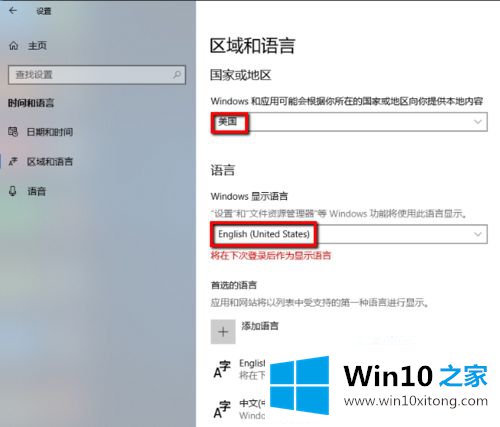
5.重启电脑,系统语言会是英语。
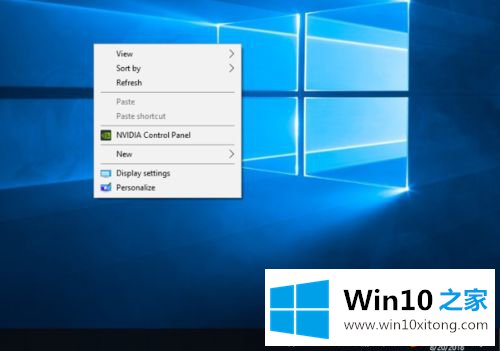
以上是win10专业版如何设置系统语言的详细内容。很简单吗?可以参考上面的方法把系统语言修改成自己喜欢的语言!
如果你也遇到了win10专业版怎么设置系统语言的问题,就可以按照上面的办法来解决了。本期的内容就结束了,各位,我们下一次再见。